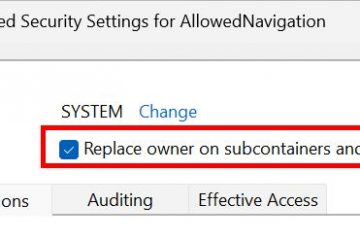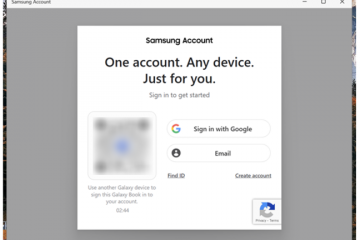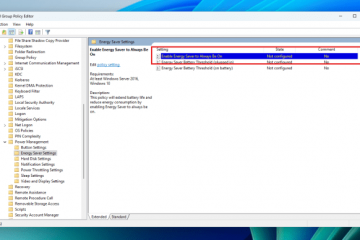Ang mga isyu gaya ng”Maling username o password”,”Hindi makapag-sign-in sa account”o mga graphical na bug tulad ng nawawalang field ng password ay ilan sa mga error na maaaring huminto sa iyong pag-log in sa iyong device.
Ang error ay maaaring ma-trigger ng iba’t ibang dahilan mula sa maling pagpasok ng password, hindi pag-load ng profile ng user, hindi tamang mga setting ng system o mga problema sa network.
Sa kabutihang palad, ang Windows ay nagbibigay sa amin ng iba’t ibang mga solusyon na maaaring ilapat upang ayusin ang mga error sa pag-log in.
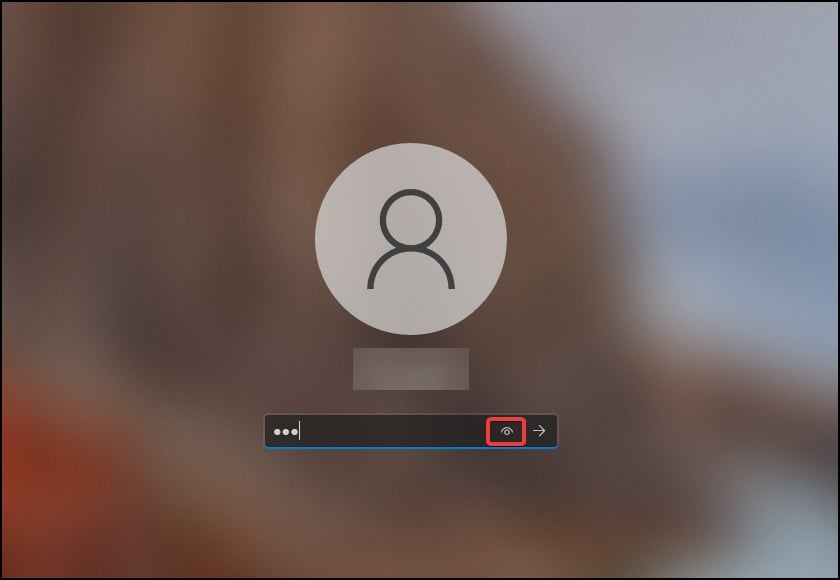
Mga Paraan para Ayusin ang Hindi Makapag-log in sa Windows
Ang mga simpleng pag-aayos ay ang suriin muna ang nai-type na password sa pamamagitan ng paggawa nito na nakikita, at pagkonekta sa iyong device sa internet para sa paglutas ng mga isyu na nauugnay sa account. Kung ang isyu ay dahil sa graphical o mga error na nauugnay sa system, i-reboot ang iyong computer upang i-reload nang tama ang mga proseso.
Upang malutas ang mga seryosong error na may kinalaman sa corrupt na registry, profile ng user, mga patakaran ng grupo at mga file ng system, maaari mong isagawa ang mga pag-aayos na binanggit sa ibaba.
Tingnan ang Mga Kredensyal
Minsan dahil sa mga kamakailang pagbabago sa mga kredensyal sa seguridad, maaaring makita ng mga user na hindi sila makakapag-log in sa kanilang device. Ito ay dahil sa paglalaan ng oras ng system upang i-sync ang mga bagong pagbabago sa lahat ng device.
Una, suriin kung naipasok mo nang tama ang password o hindi. Habang inilalagay ang password, mag-click sa icon ng mata upang gawing nakikita ang password.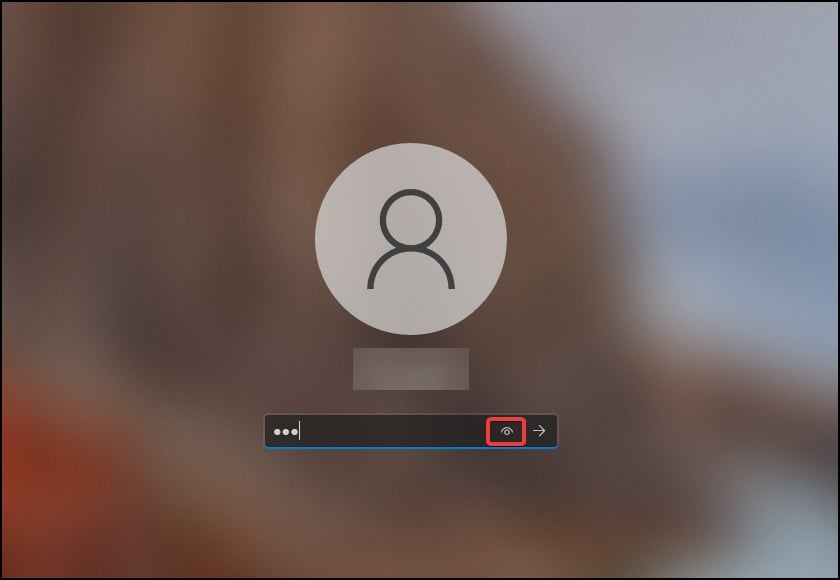 Kung hindi ka makakonekta sa internet, baguhin ang uri ng pag-log in ng user mula PIN sa password o vice versa.
Kung hindi ka makakonekta sa internet, baguhin ang uri ng pag-log in ng user mula PIN sa password o vice versa.
Baguhin ang Paraan ng Pag-login
Kung nagkakaroon ka ng mga isyu dahil sa mga isyu na nauugnay sa account o passcode, ang paggamit ng alternatibong paraan ng pag-login ay makakatulong sa paglutas ng isyu.
Kung hindi tinatanggap ang PIN, mag-login sa pamamagitan ng paggamit ng iyong mga kredensyal sa Microsoft account at pagkatapos ay i-reset ang PIN o alisin ang folder na naglalaman ng data. Kung nakalimutan mo ang PIN o ang password, maaari kang gumamit ng kahaliling paraan ng pag-log in, tulad ng Windows Hello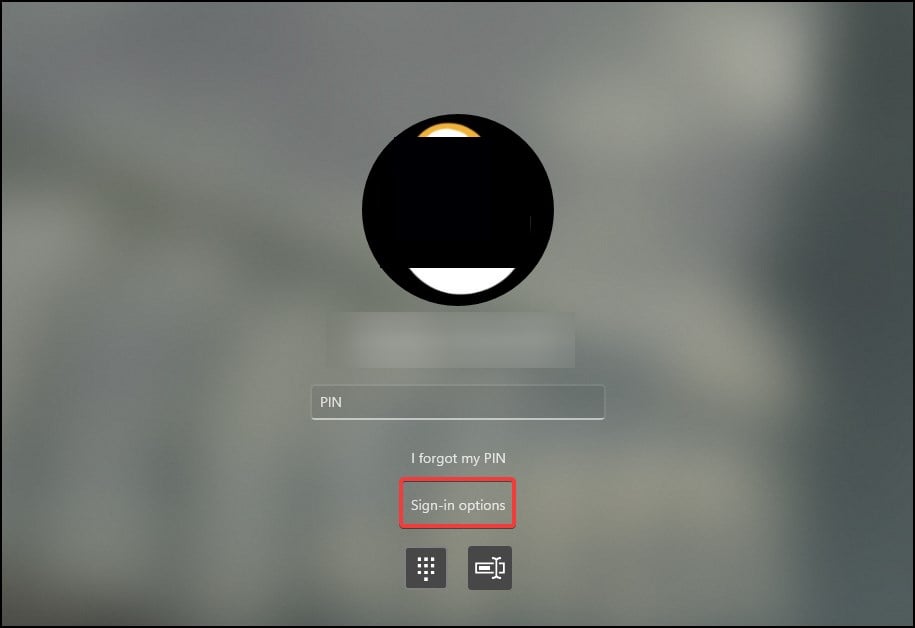
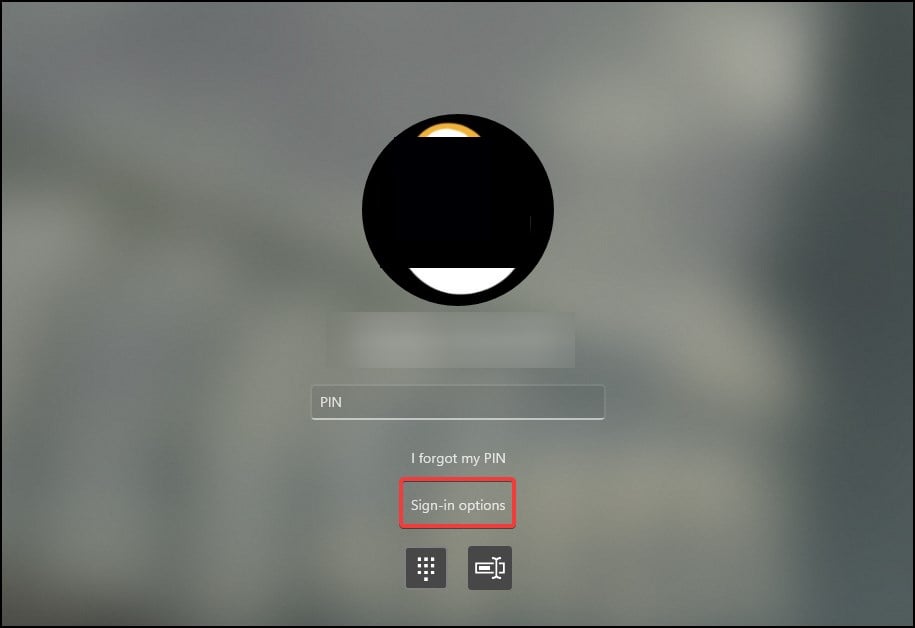
Suriin ang Mga Isyu sa Keyboard
Kung tama ang mga kredensyal at impormasyon sa pag-log in na iyong inilagay, maaari mong tingnan ang keyboard para sa mga isyu sa pag-input. Minsan, ang input ng wika at pagiging tumutugon sa keyboard ay maaaring magdulot ng maling passcode entry na tumatanggi sa pag-login.
Suriin kung naka-on/off ang Caps lock key dahil case sensitive ang mga password sa pag-log in Kung hindi tumutugon ang keyboard ayon sa nilalayon, i-toggle ang mga Filter keys off mula sa Accessibility Kung ang keyboard ay nakakaranas ng mga isyu sa hardware, ilagay ang PIN/password mula sa on-screen na keyboard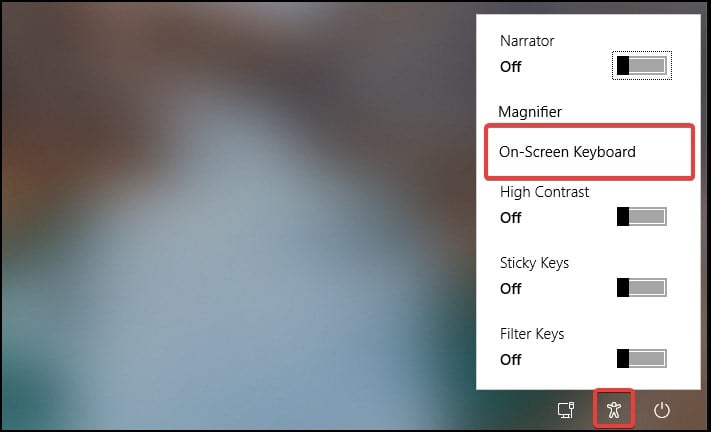
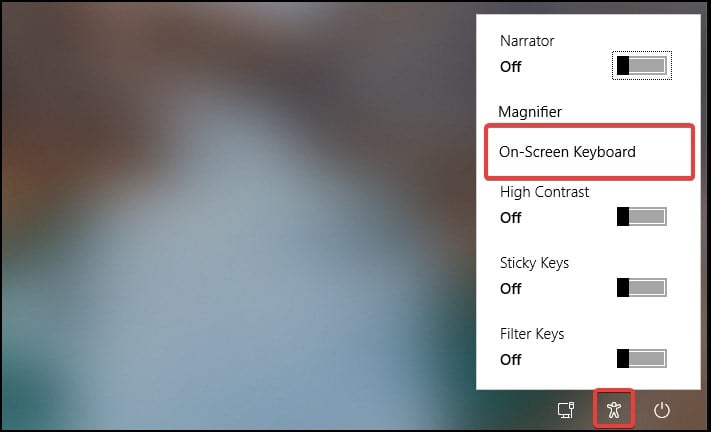 Kung binago ang input ng wika ng keyboard, piliin ang naaangkop na wika mula sa kanang ibaba at pagkatapos ay i-type ang iyong password
Kung binago ang input ng wika ng keyboard, piliin ang naaangkop na wika mula sa kanang ibaba at pagkatapos ay i-type ang iyong password
Access Safe Mode
Tandaan: Kung nag-set up ka ng password account, maaaring kailanganin mong mag-sign-in para ma-access ang Safe mode
Iniulat ng ilang user na nagla-log in sa safe mode at pagkatapos ay i-reboot ang kanilang aparato e ay nakatulong sa paglutas ng error. Ang paggawa ng mga pagbabago sa mga setting ay nangangailangan ng access sa system samakatuwid, upang makakuha ng safe mode access
Mula sa lock screen, mag-click sa Power menu 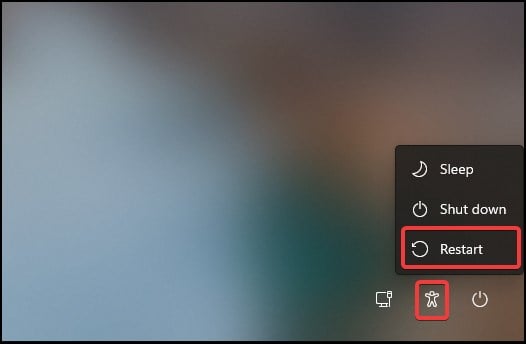
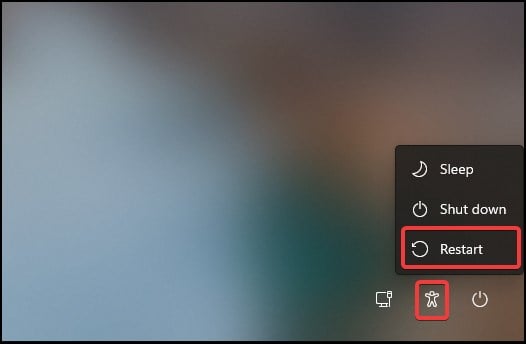 Pindutin ang Shift key at i-click ang I-restart Sa kapaligiran ng Windows recovery, mag-click sa
Pindutin ang Shift key at i-click ang I-restart Sa kapaligiran ng Windows recovery, mag-click sa
Troubleshoot> Advanced na mga opsyon> Start-up Settings> Restart Mula sa listahan, ilagay ang kaukulang numero (4 o 5) upang i-boot ang iyong device sa Safe mode
Kung Safe Mode ay Not Accessible
Kung hindi ka makakakuha ng access sa safe mode nang normal, gawin ang mga sumusunod na hakbang upang paganahin ang lokal na administrator account at pagkatapos ay makakuha ng access sa safe mode.
I-enable ang Built in Administrator Account
Kung hindi ka makapag-sign-in sa safe mode gamit ang iyong kasalukuyang profile ng user, pagkatapos ay y maaari mong gamitin ang built in na administrator account na ginawa ng Windows para makakuha ng access sa system. Upang paganahin ito, kakailanganin mo munang mag-boot sa Windows mula sa isang bootable na media sa pag-install gaya ng DVD o USB drive. Pagkatapos mag-boot sa screen ng setup ng Windows
Buksan ang Command prompt sa pamamagitan ng pagpindot sa Shift key + F10 Upang tingnan kung aling direktoryo ang naka-install na Windows, i-type ang bcdedit sa console On ang seksyon ng Windows bootloader, hanapin ang osdevice partition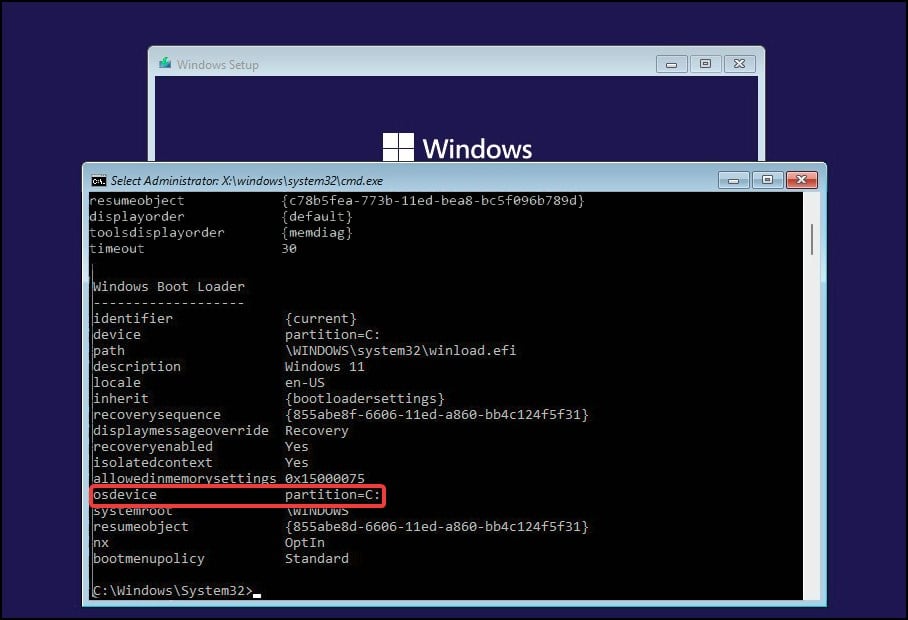
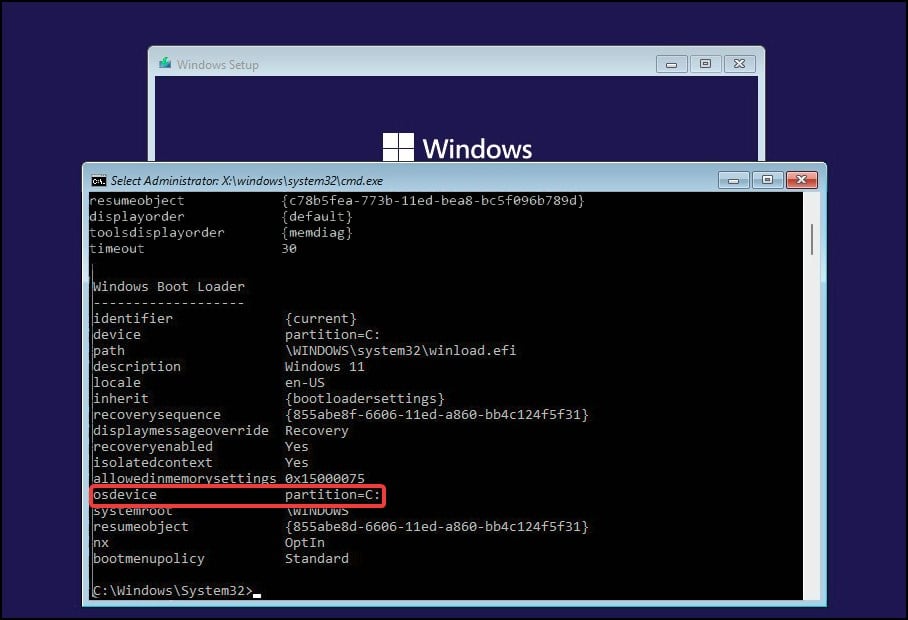 Sa console, i-type ang sumusunod at pindutin ang Enter key pagkatapos ng bawat linya. Tiyaking palitan ang [c:] ng alinmang volume na na-install mo ang Windows upang
Sa console, i-type ang sumusunod at pindutin ang Enter key pagkatapos ng bawat linya. Tiyaking palitan ang [c:] ng alinmang volume na na-install mo ang Windows upang
kopyahin ang c:\windows\system32\utilman.exe d:\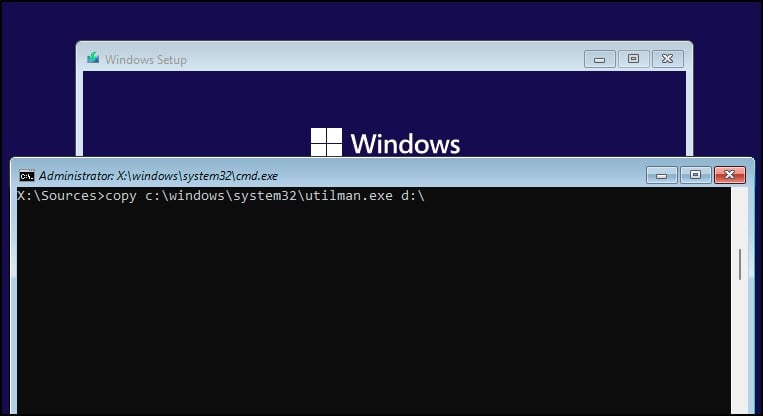
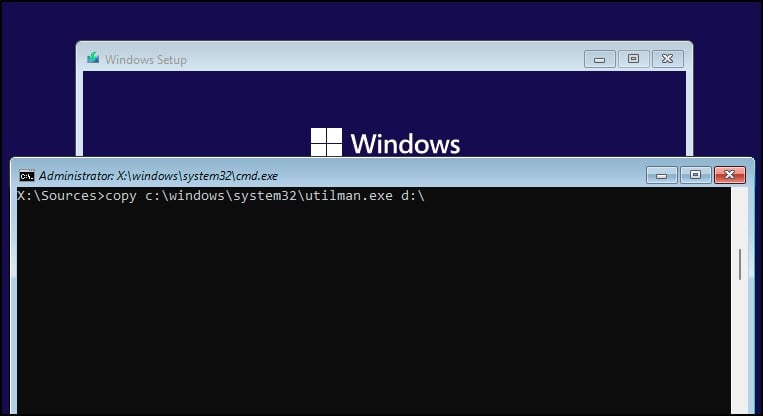
kopyahin/y c:\windows\system32\cmd.exe d:\windows\system32\utilman.exe
wpeutil reboot
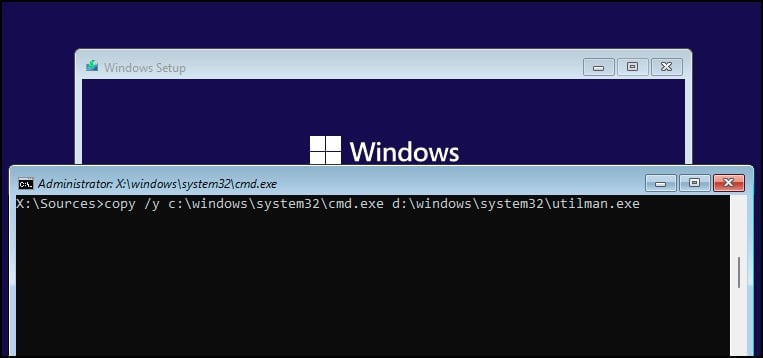
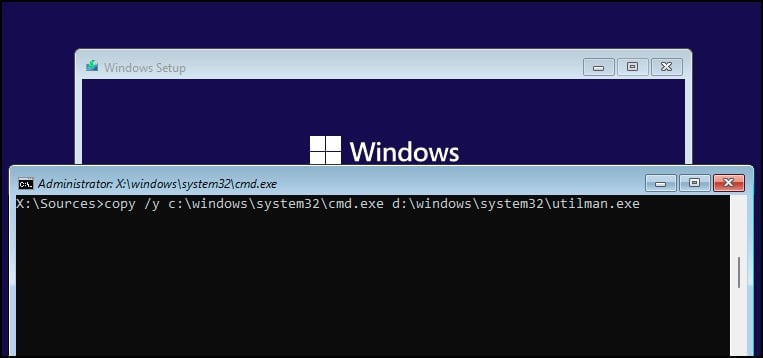 Alisin ang media sa pag-install at hayaang mag-boot ang Windows normally Sa login screen i-click ang Accessibility icon at piliin ang Command prompt mula doon Ngayon sa command, i-type ang sumusunod at pindutin ang Enter key
Alisin ang media sa pag-install at hayaang mag-boot ang Windows normally Sa login screen i-click ang Accessibility icon at piliin ang Command prompt mula doon Ngayon sa command, i-type ang sumusunod at pindutin ang Enter key
net user Administrator/active: oo
 Pagkatapos ilagay ang command, i-reboot ang iyong computer at makakakuha ka ng access sa hidden administrator account
Pagkatapos ilagay ang command, i-reboot ang iyong computer at makakakuha ka ng access sa hidden administrator account
BIOS I-reset
Minsan ang error sa pag-log in ay maaari ding lumitaw kung ang XMP profile ng mga memory module ay binago. Ang pagbabago sa mga value ay maaaring magdulot ng mga error sa pagbibigay ng senyas na nakakaabala sa timing ng mga operasyon.
Maaari itong maging sanhi ng maramihang mga tagubilin na maipadala sa isang pagkakataon na maaaring maging sanhi ng error sa pag-log in. Upang baguhin ito, kakailanganin ng mga user na i-reset ang BIOS upang huwag paganahin ang XMP at anumang mga setting ng overclocking.
Kung naka-on ang iyong device, i-restart ito at paulit-ulit na pindutin ang BIOS key. Mahahanap mo ang impormasyon ng BIOS key sa manwal ng device o sa site ng suporta ng manufacturer Pagkatapos magbukas ng BIOS, maghanap ng mga label na may pangalang “Default”o “Mga Default ng Pag-setup”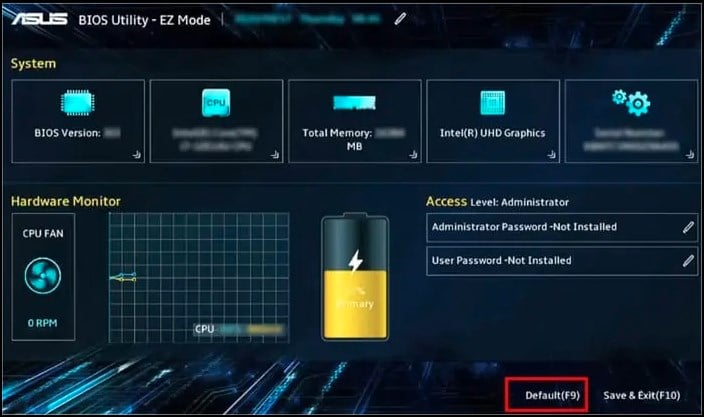
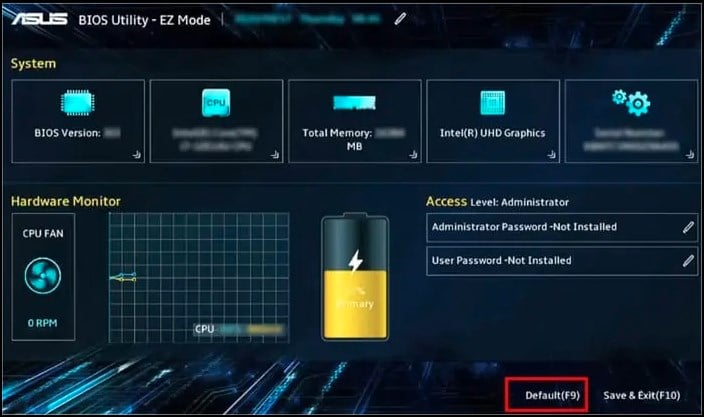 Kumpirmahin ang setting at pagkatapos ay i-reboot ang iyong device
Kumpirmahin ang setting at pagkatapos ay i-reboot ang iyong device
Ang isa pang paraan ay ang alisin at ipasok muli ang baterya ng CMOS mula sa motherboard upang i-reset ang BIOS. Tiyaking idiskonekta ang anumang mga power cable at i-off ang iyong device bago subukan ang paraang ito.
Dapat makatulong sa iyo ang dalawang approach na ito na ma-access ang safe mode. Ngayong nasa safe mode ka na, dapat na maging madali ang pagbabalik ng iyong system sa mga pag-aayos na ito.
System Scan
Sa loob ng Safe mode, ang unang solusyon ay ang magsagawa ng system scan at subukang ayusin ang anumang sira o nawawalang mga file ng system.
Pindutin ang Windows key + R upang buksan ang Run at i-type ang cmd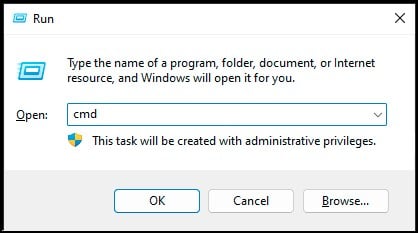
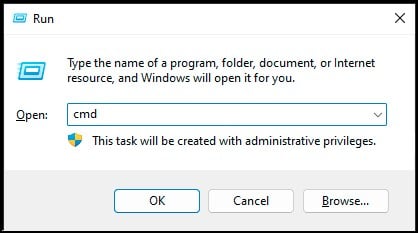 Ngayon, i-type ang DISM/Online/Cleanup-Image/CheckHealth para magsagawa ng DISM scan
Ngayon, i-type ang DISM/Online/Cleanup-Image/CheckHealth para magsagawa ng DISM scan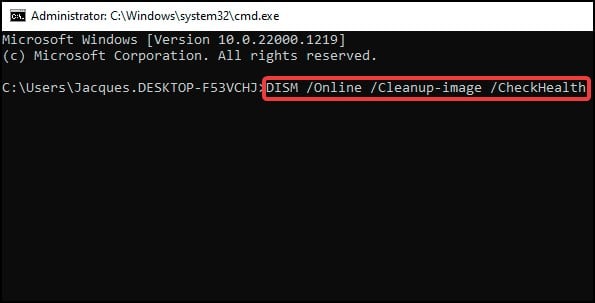
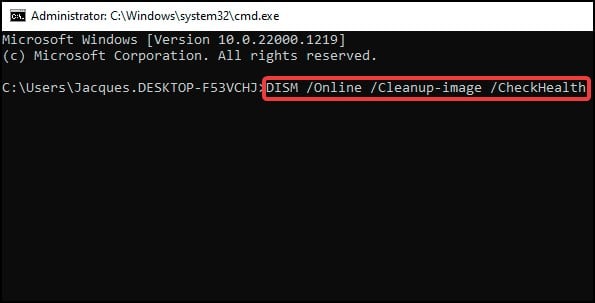 Muli, sa console i-type ang sfc/scannow para magsagawa ng system scan
Muli, sa console i-type ang sfc/scannow para magsagawa ng system scan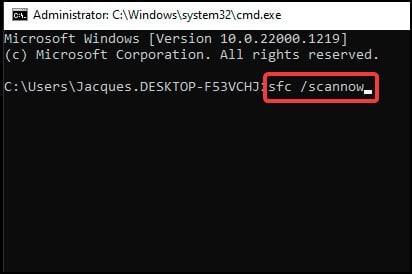 Hayaang matapos ang proseso at pagkatapos ay i-restart ang iyong device nang normal. Suriin kung matagumpay kang makapag-log in
Hayaang matapos ang proseso at pagkatapos ay i-restart ang iyong device nang normal. Suriin kung matagumpay kang makapag-log in
Gumawa ng Pansamantalang Profile
Ang isang pansamantalang/panauhing profile ay magbibigay-daan sa pag-access sa system kung saan maaari mong ayusin ang mga sira na file ng system, baguhin ang mga setting ng system at magsagawa ng mga pag-aayos na nauugnay sa account. Upang lumikha ng pansamantalang/panauhing profile, mag-boot muna sa safe mode gamit ang networking.
Pindutin ang Windows key + I upang buksan ang Mga Setting Mag-click sa tab na Mga Account at mag-scroll pababa upang piliin ang Iba Pang Mga User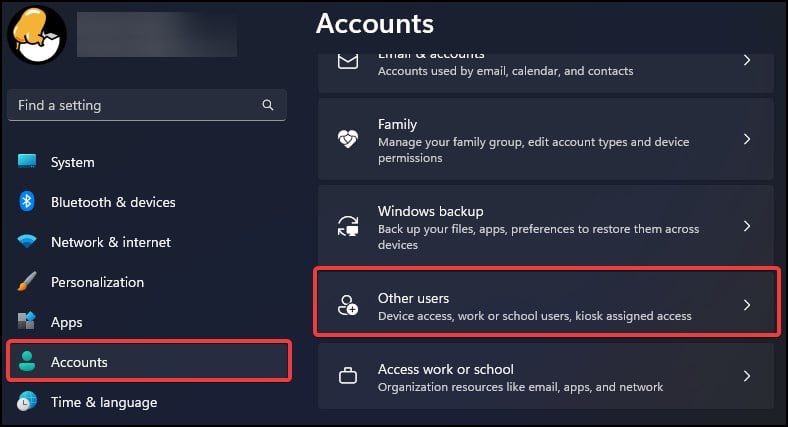
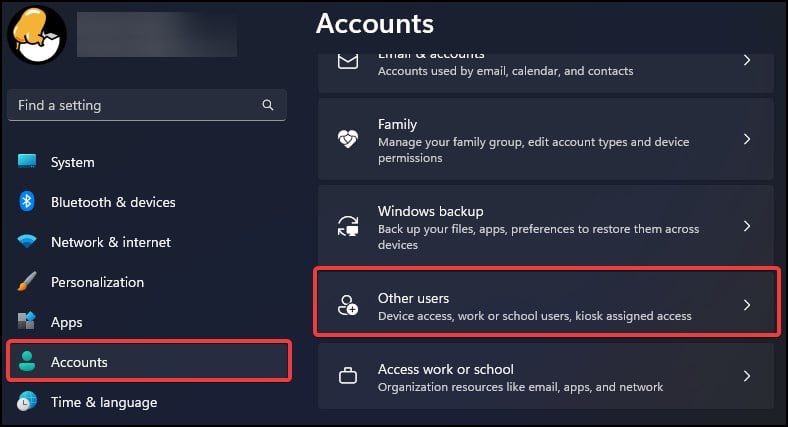 Mag-click sa button na Magdagdag ng account
Mag-click sa button na Magdagdag ng account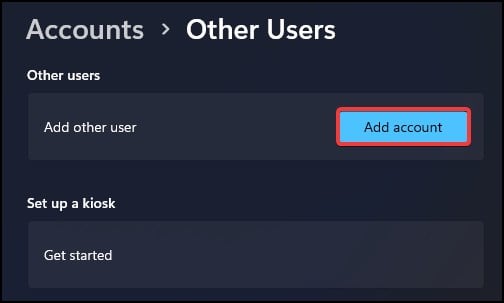
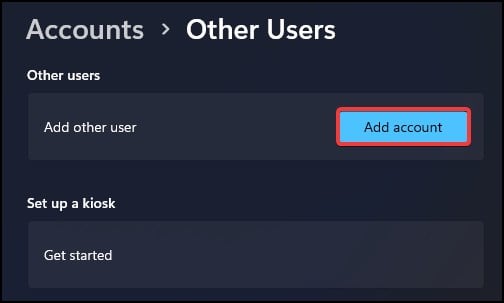 Para gumawa ng guest account, mag-click sa Wala ako nito impormasyon sa pag-sign in ng tao
Para gumawa ng guest account, mag-click sa Wala ako nito impormasyon sa pag-sign in ng tao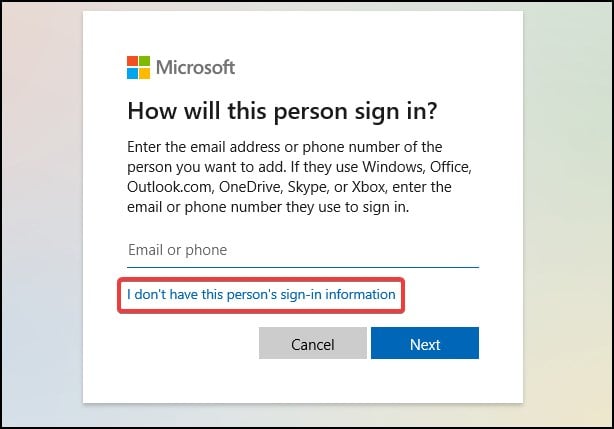
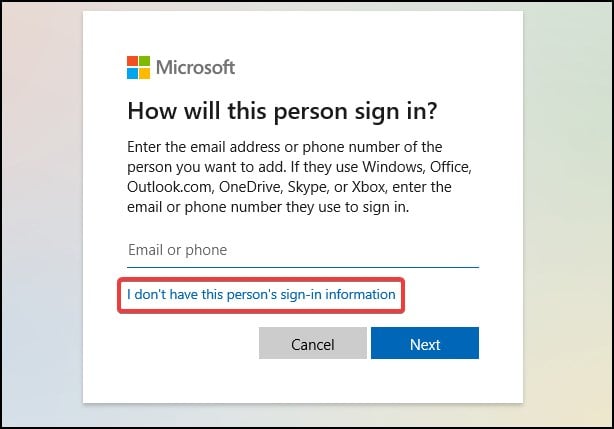 Cli ck sa Magdagdag ng user na walang Microsoft account
Cli ck sa Magdagdag ng user na walang Microsoft account 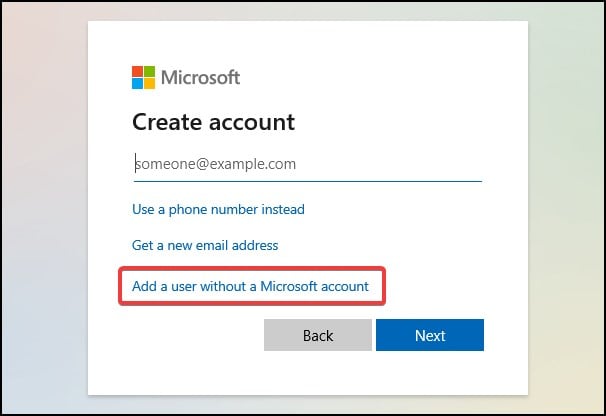
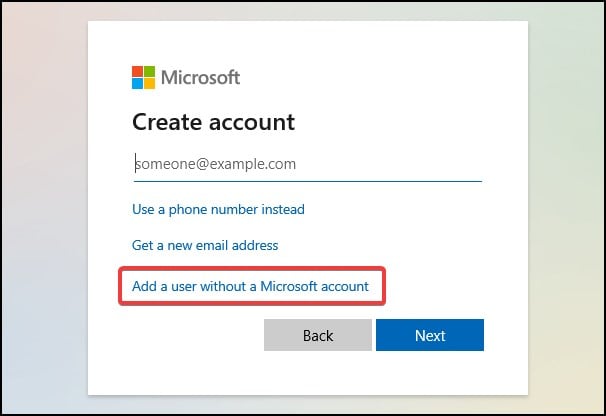 Magpasok ng username para sa account. Maaari mong piliin na magdagdag ng password o hindi
Magpasok ng username para sa account. Maaari mong piliin na magdagdag ng password o hindi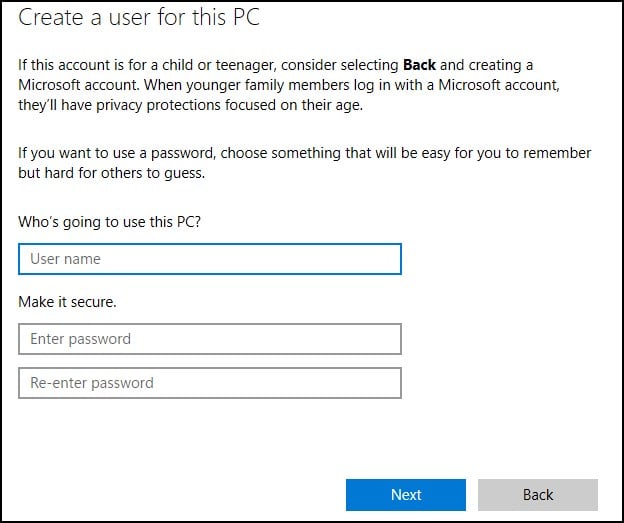
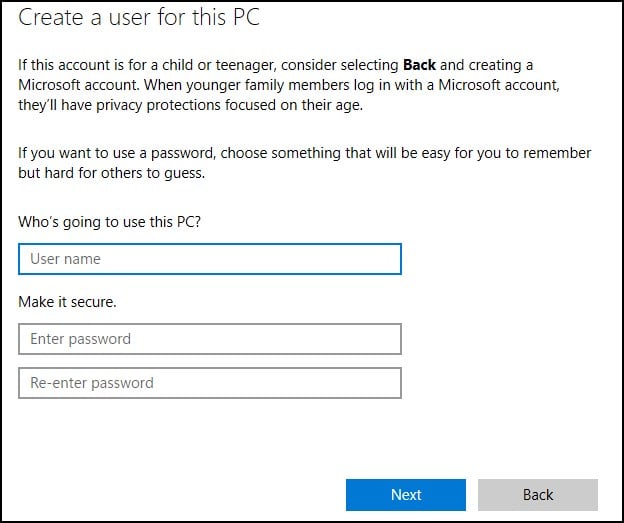 Upang matapos, mag-click sa Susunod at pagkatapos ay i-reboot ang iyong device
Upang matapos, mag-click sa Susunod at pagkatapos ay i-reboot ang iyong device
Sa screen ng pag-sign in, maaari ka na ngayong makakuha ng access sa system mula sa bagong likhang account. Maaari mo na ring kopyahin ang profile ng user mula sa iyong hindi naa-access na account patungo sa bago. Nagbibigay-daan ito sa pag-backup at paglipat ng mga piniling kagustuhan sa system, pag-download, mga file sa desktop at anumang mga setting ng application ng account.
Mag-ingat na ang pagkopya ng napiling profile ng user sa isang bago ay o-overwrite nang buo ang kasalukuyang profile ng user.
I-disable ang Mga Patakaran ng Grupo
Tandaan: Hindi naaangkop ang pag-aayos na ito para sa mga user na may naka-install na bersyon ng Windows Home sa kanilang mga device.
Kung may ilang naka-set up na patakaran ng grupo ang iyong device, maaari itong maging sanhi ng error na lumitaw bilang mabuti. Upang ayusin ito, kakailanganin mong huwag paganahin ang Mga Setting ng Windows Logon mula sa editor ng patakaran ng Grupo. Kakailanganin mong isagawa ang pag-aayos gamit ang isang account na may mga pribilehiyo ng administrator.
Sa safe mode, Pindutin ang Windows key + R upang buksan ang Run I-type ang gpedit.msc upang buksan ang editor ng patakaran ng Lokal na grupo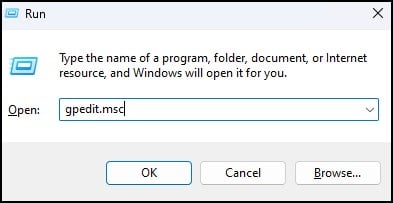
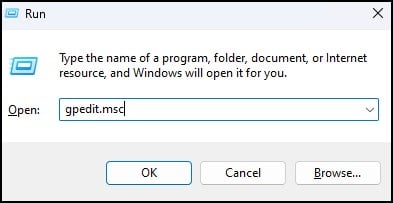 Sa puno ng direktoryo, i-click sa
Sa puno ng direktoryo, i-click sa
Computer Configuration> Administrative Templates> Windows Components> Windows Logon Options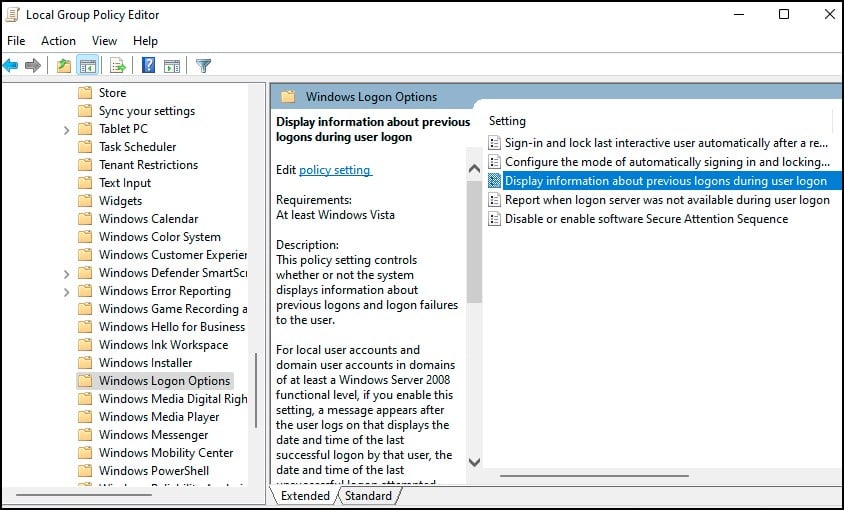
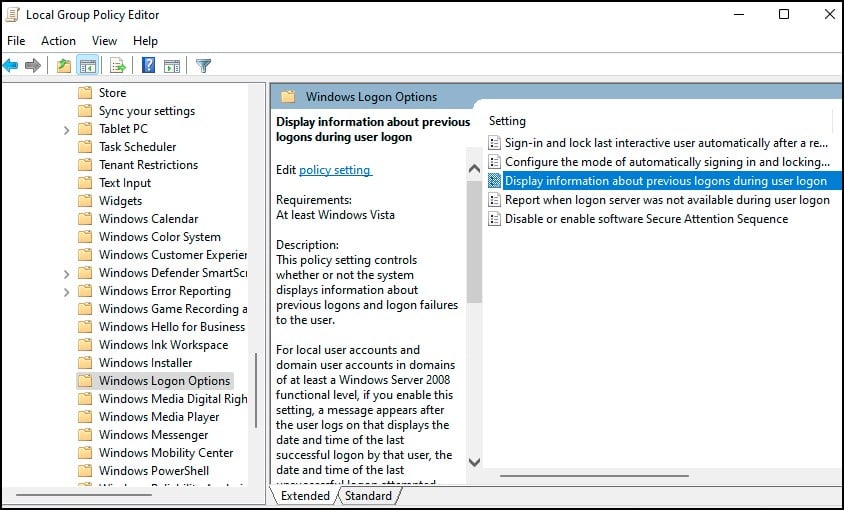 Sa Windows Logon Options, buksan ang”Ipakita ang impormasyon tungkol sa nakaraang mga logon habang user logon“setting
Sa Windows Logon Options, buksan ang”Ipakita ang impormasyon tungkol sa nakaraang mga logon habang user logon“setting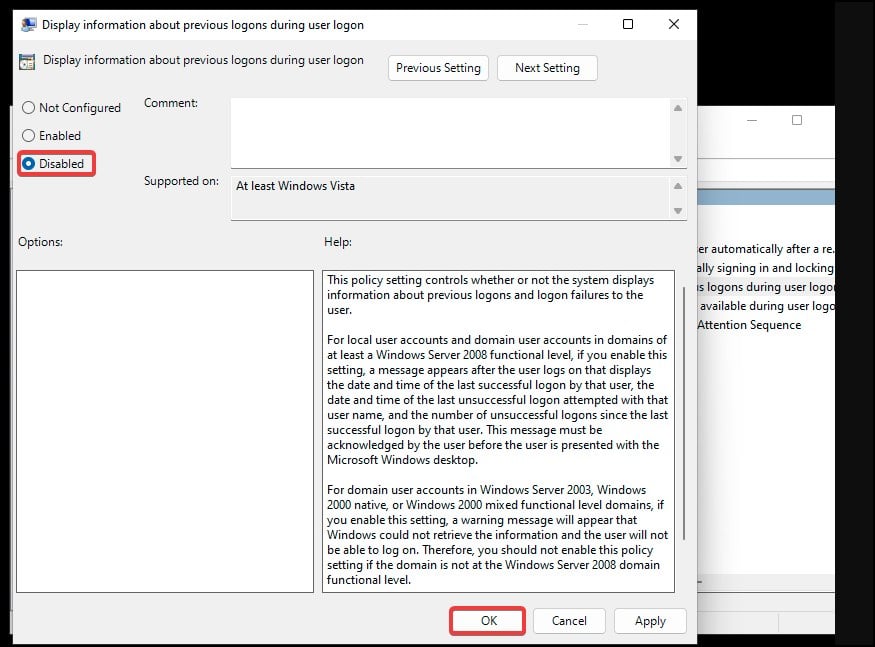
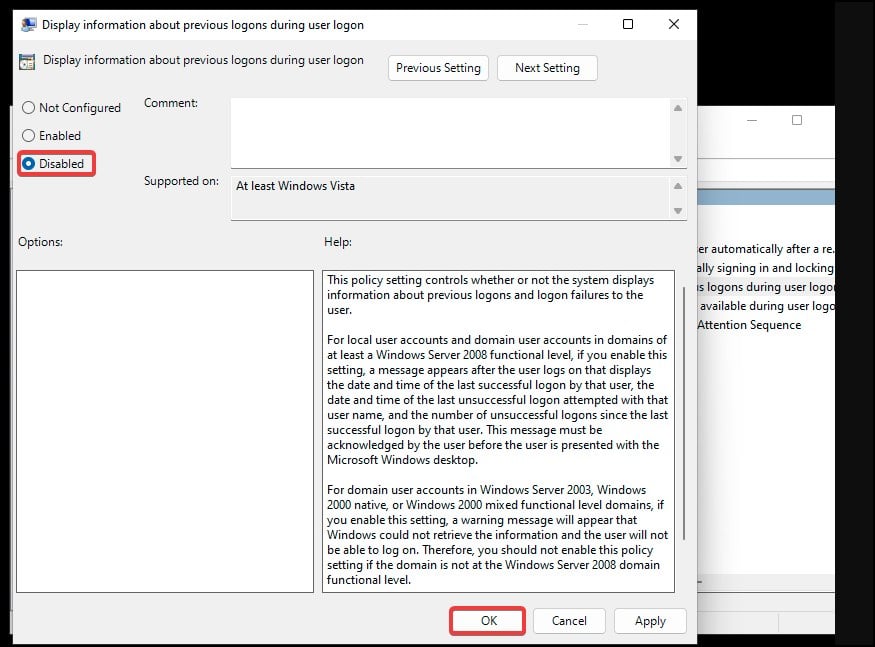 Sa loob , mag-click sa Huwag paganahin upang huwag paganahin ang setting. Mag-click sa Ilapat at OK upang i-save ang mga pagbabago
Sa loob , mag-click sa Huwag paganahin upang huwag paganahin ang setting. Mag-click sa Ilapat at OK upang i-save ang mga pagbabago
Karaniwan, aabutin ito ng humigit-kumulang 90 minuto at isang logon (para sa mga setting ng user) o isang pag-restart (para sa mga setting ng system) upang ma-update ang patakaran ng grupo. Kung gusto mong ipatupad kaagad ang mga pagbabago,
Buksan muli ang Run at i-type ang powershell para buksan ang Windows PowerShell Sa console type gpupdate/force to update the group policy 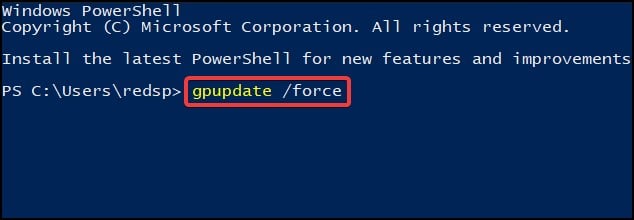
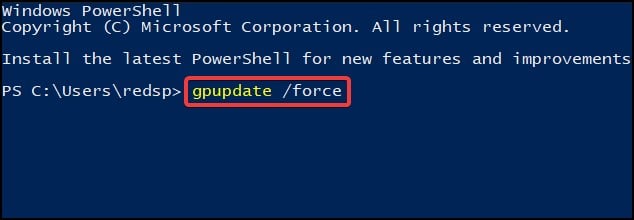 Isara ang console at i-restart ang iyong device upang ilapat ang mga update
Isara ang console at i-restart ang iyong device upang ilapat ang mga update
Ang isa pang patakaran na kakailanganin mong i-disable ay ang “Mga Account: I-block ang Mga Microsoft Account”.
Sa editor ng patakaran ng Grupo, mag-navigate sa sumusunod na direktoryo
Configuration ng Computer> Mga Setting ng Windows> Mga Setting ng Seguridad> Mga Lokal na Patakaran> Mga Opsyon sa Seguridad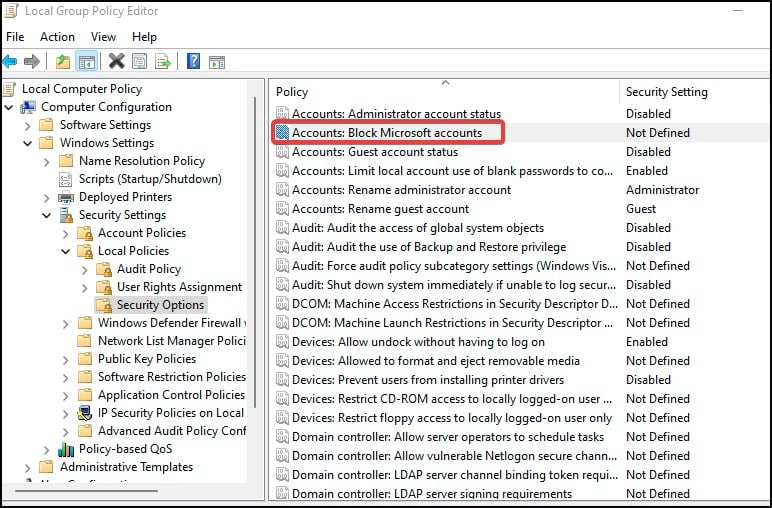
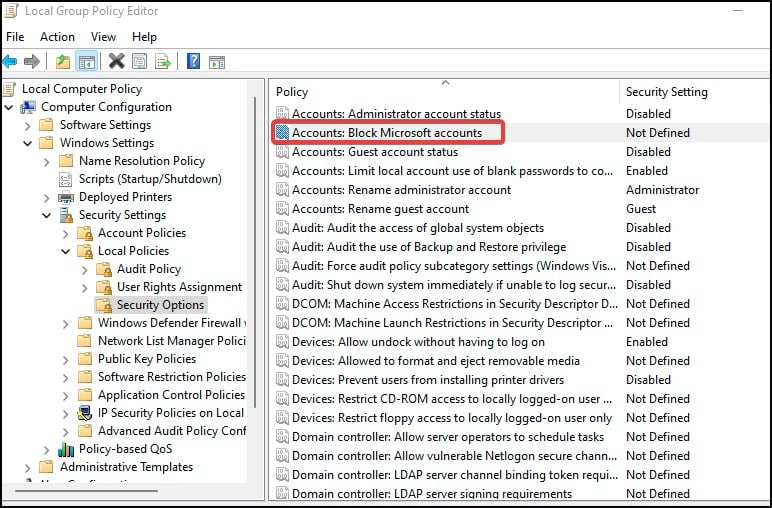 Maghanap ng patakarang may label na”Mga Account: I-block ang Mga Microsoft Account”I-double click upang buksan ang patakaran at pagkatapos ay mag-click sa tab na Local Security Setting Mula sa drop down na menu, piliin ang “Ang patakarang ito ay hindi pinagana”
Maghanap ng patakarang may label na”Mga Account: I-block ang Mga Microsoft Account”I-double click upang buksan ang patakaran at pagkatapos ay mag-click sa tab na Local Security Setting Mula sa drop down na menu, piliin ang “Ang patakarang ito ay hindi pinagana” 
 I-save at Ilapat ang mga setting upang gumawa ng mga pagbabago I-reboot ang iyong device at tingnan kung gumagana ang pag-login
I-save at Ilapat ang mga setting upang gumawa ng mga pagbabago I-reboot ang iyong device at tingnan kung gumagana ang pag-login
Baguhin ang Mga Setting ng Registry
Maaari ding lumitaw ang error sa pag-login ng user kung ang ProfileImagePath na key sa Registry ay naging sira o kung binago ang halaga nito. Upang ayusin ang error na ito, kakailanganin ng mga user na baguhin ang value data ng SID (Security identifier) mula sa Registry.
Upang suriin ang SID ng apektadong account, mag-boot sa safe mode
Buksan command prompt at i-type ang sumusunod
wmic useraccount get name, sid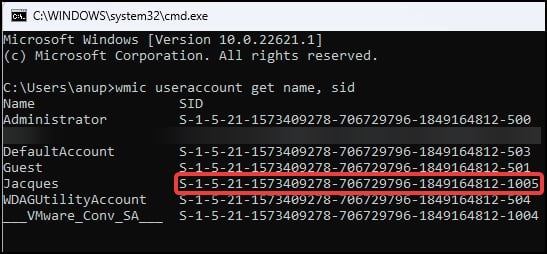
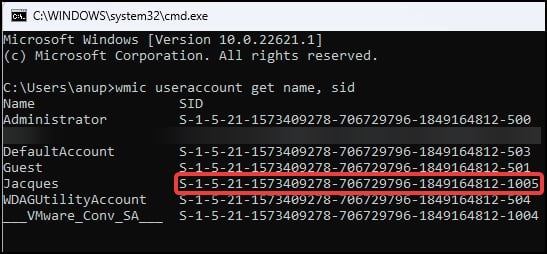 Mula sa listahan, tandaan ang SID ng apektadong user Bukas na ngayon ang Run at i-type ang regedit Sa registry, mag-navigate sa direktoryong ito
Mula sa listahan, tandaan ang SID ng apektadong user Bukas na ngayon ang Run at i-type ang regedit Sa registry, mag-navigate sa direktoryong ito
Computer\HKEY_LOCAL_MACHINE\SOFTWARE\Microsoft\Windows NT\CurrentVersion\ProfileList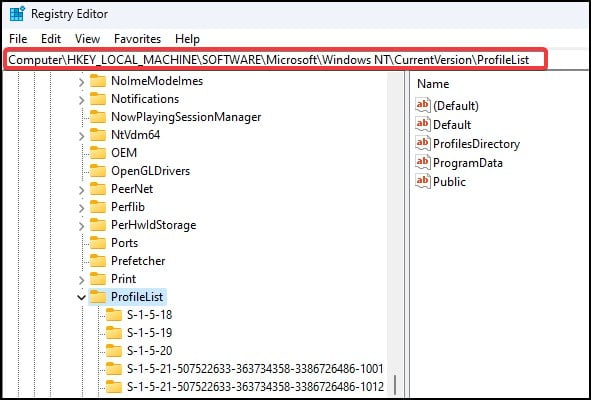
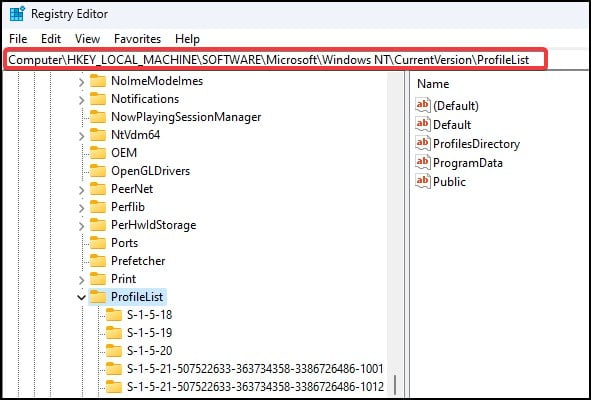 Mula sa ProfileList key, buksan ang subkey na tumutugma sa naunang nabanggit na SID Sa loob ng SID key, kung maraming SID na may parehong halaga, hanapin ang value na walang.bak extension at pagkatapos ay tanggalin ito Alisin ang.bak extension mula sa value na mayroon nito Buksan ang profile key at suriin ang State at RefCount na mga entry. Tiyaking ang kanilang mga halaga ay nakatakda sa 0.
Mula sa ProfileList key, buksan ang subkey na tumutugma sa naunang nabanggit na SID Sa loob ng SID key, kung maraming SID na may parehong halaga, hanapin ang value na walang.bak extension at pagkatapos ay tanggalin ito Alisin ang.bak extension mula sa value na mayroon nito Buksan ang profile key at suriin ang State at RefCount na mga entry. Tiyaking ang kanilang mga halaga ay nakatakda sa 0.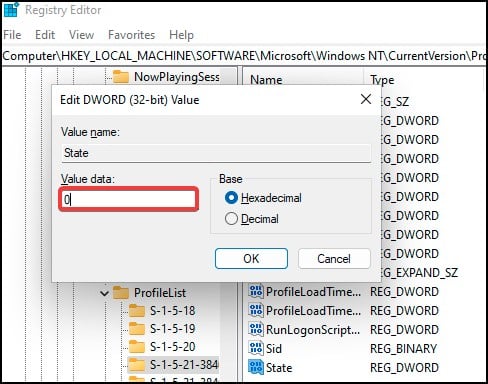
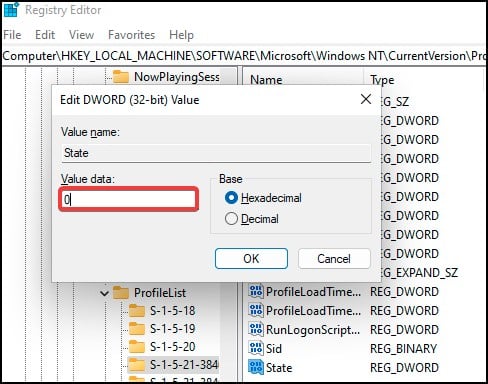
Kung hindi mo mahanap ang mga entry, kakailanganin mong likhain ang mga ito
Mag-right click sa isang bakanteng espasyo at piliin ang
Bago> DWORD (32 bit value)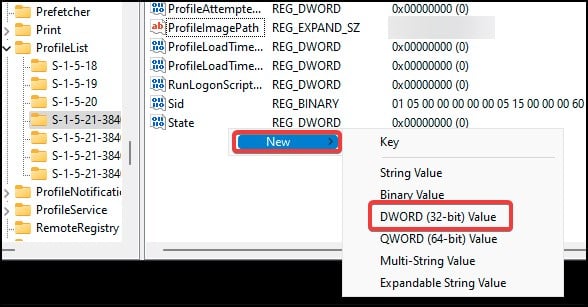
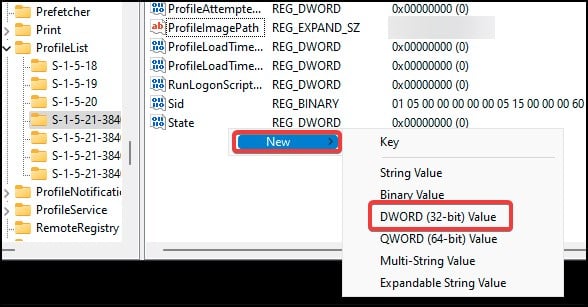 Ngayon, pangalanan ang mga value bilang State o RefCount (alinman ang nawawala) Itakda ang kanilang mga value sa 0 at pagkatapos ay i-restart ang system
Ngayon, pangalanan ang mga value bilang State o RefCount (alinman ang nawawala) Itakda ang kanilang mga value sa 0 at pagkatapos ay i-restart ang system
I-reset ang Device
Sa pamamagitan ng pag-reset, ibabalik mo ang device sa katayuan nito pagkatapos nitong umalis sa factory line i.e. lahat ng se Ang mga tting, pagbabago at kagustuhan ay ibinalik at itinakda sa default.
Buksan ang Mga Setting at sa tab na System, mag-click sa Recovery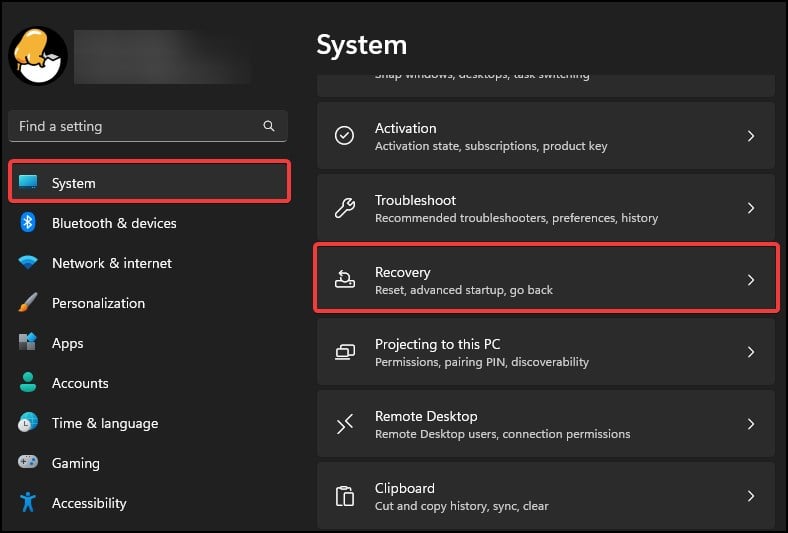
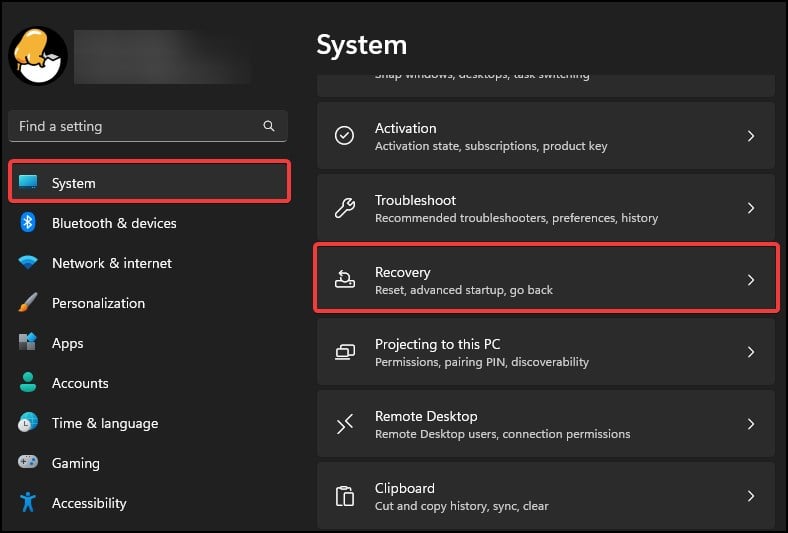 Mag-click sa button na I-reset ang PC
Mag-click sa button na I-reset ang PC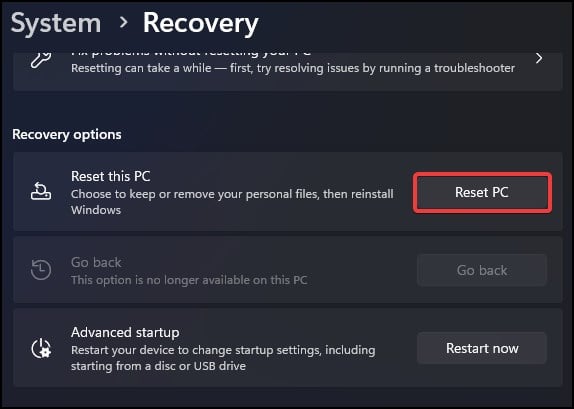
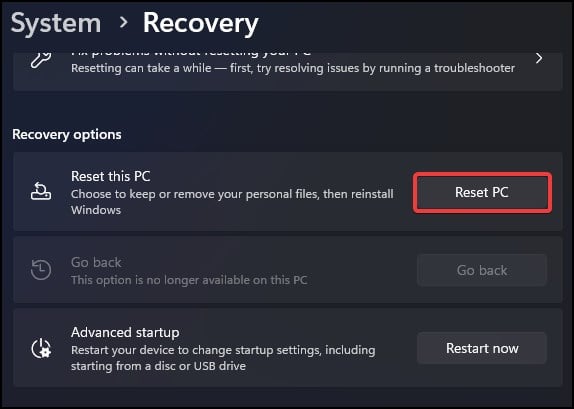 Sa bagong window, piliin kung pananatilihin ang mga file o aalisin ang mga ito
Sa bagong window, piliin kung pananatilihin ang mga file o aalisin ang mga ito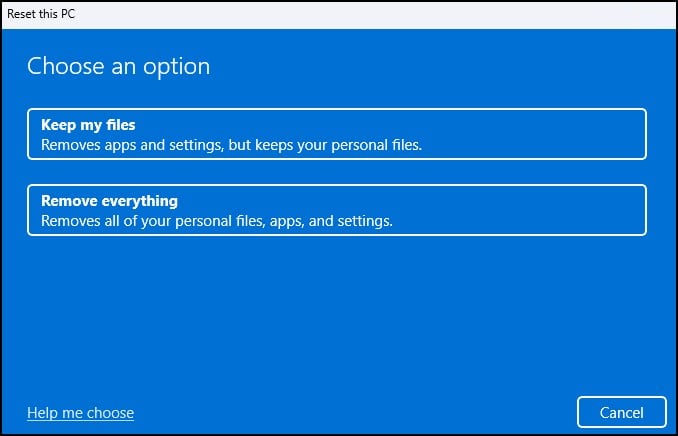
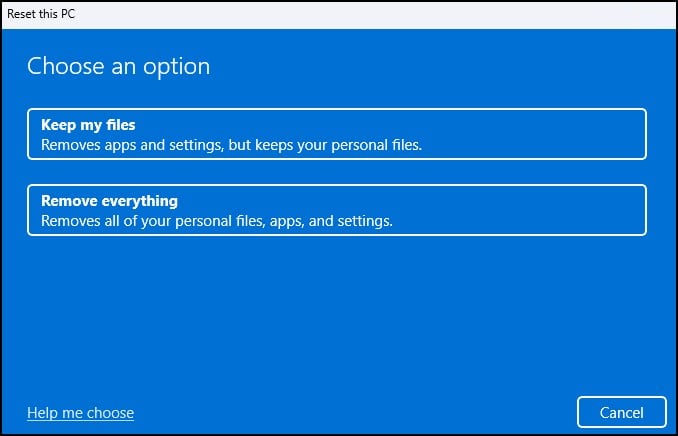 Sundin ang mga senyas at maghintay hanggang makumpleto ang proseso Pagkatapos mag-reset, tingnan at tingnan kung maaari kang mag-log in sa device
Sundin ang mga senyas at maghintay hanggang makumpleto ang proseso Pagkatapos mag-reset, tingnan at tingnan kung maaari kang mag-log in sa device